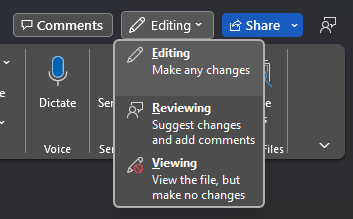Ao abrir um documento existente no Word para Windows ou Mac, há três modos que podem estar disponíveis para você: Exibição, Revisão e Edição. O modo de exibição está sempre disponível para qualquer pessoa que acesse um documento. Permissões são necessárias para os outros modos. O menu do comutador de modo permite que você altere os modos de acordo.
Sobre os modos
|
Visualização |
Neste modo somente leitura, nenhuma revisão é permitida. Isso garante que você não digite inadvertidamente na tela durante a leitura. |
|
Revisar |
Esse modo permite adicionar comentários e sugerir revisões. Ele ativa automaticamente o Track Changes Just Mine. |
|
Edição |
Disponível se você tiver recebido permissões, esse modo fornecerá acesso editorial completo para fazer e salvar alterações no documento. |
Alternar os modos
Uma vez em um documento, você pode ver o modo selecionado no momento e o modo de alteração por meio do menu alternador de modo de documento. Selecione um modo da seguinte maneira:
-
No documento aberto Word, localize o botão seleção de modo na faixa de opções, localizada na parte superior direita, pelo botão Compartilhar. O nome do botão seleção de modo refletirá o modo atual (incluindo qualquer alteração de modo que você possa fazer posteriormente).
-
Observe os modos disponíveis. Se você tiver permissões de edição para este documento, todos os modos estarão disponíveis para você.
-
Conforme permitido, selecione Edição, Revisão ou Exibição para alterar o modo de trabalho.
-
Confirme sua seleção no nome revisado do botão de menu na faixa de opções.
Confira também
Saiba mais aqui: Modo de revisão no Word